In deze paragraaf worden de gebruikerstools in het menu Bewerken onder [Kopieerapp./Doc. Server-eigensch.] beschreven.
Positie aanpassen
Geef de standaardinstelling aan voor Instellen printpositie.
Het aanpassingsbereik ligt tussen 0 en 200 mm en u kunt deze opgeven in stappen van 1 mm.
Standaardinstelling:
![]() (voornamelijk in Europa)
(voornamelijk in Europa)
[Rechts 20 mm], [Onder 20 mm]
![]() (voornamelijk in Noord-Amerika)
(voornamelijk in Noord-Amerika)
[Rechts 0, 8 inch], [Onder 0, 8 inch]
Randbreedte wissen
Geef de breedte op voor het wissen van de rand.
Standaardinstelling:
![]() (voornamelijk in Europa)
(voornamelijk in Europa)
[10 mm]
![]() (voornamelijk in Noord-Amerika)
(voornamelijk in Noord-Amerika)
[0,4 inch]
Origineelschaduw wissen in combimodus
In de modus Combineren kunt u opgeven of u een randmarge van 3 mm (0,1 inch) langs alle vier de randen van het origineel wilt wissen.
Standaardinstelling: [Aan]
Scheidingslijn van afbeeldingherhaling
Met de functie Beeld herhalen kunt u één van de volgende instellingen voor scheidingslijnen selecteren: [Geen], [Dekkend], [Onderbroken A], [Onderbroken B] of [Snijlijn].
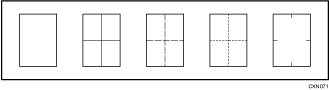
Standaardinstelling: [Geen]
Door effen of onderbroken lijnen te kiezen, kan er een blanco gebied ontstaan van ongeveer 1,5 mm (0,06 inch) breed langs de scheidingslijn.
Scheidingslijn van dubbele kopie
Met de functie Dubbele kopie kunt u één van de volgende instellingen voor scheidingslijnen selecteren: [Geen], [Dekkend], [Onderbroken A], [Onderbroken B] of [Snijlijn].

Standaardinstelling: [Geen]
Door effen of onderbroken lijnen te kiezen, kan er een blanco gebied ontstaan van ongeveer 1,5 mm (0,06 inch) breed langs de scheidingslijn.
Scheidingslijn in combimodus
Met de functie Combineren kunt u één van de volgende instellingen voor scheidingslijnen selecteren: [Geen], [Dekkend], [Onderbroken A], [Onderbroken B] of [Snijlijn].
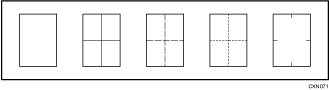
Standaardinstelling: [Geen]
Door effen of onderbroken lijnen te kiezen, kan er een blanco gebied ontstaan van ongeveer 1,5 mm (0,06 inch) breed langs de scheidingslijn.
Kopieervolgorde in combimodus
U kunt de kopieervolgorde in de modus Combineren instellen op [Van links naar rechts] of [Van boven naar onder].
Van links naar rechts
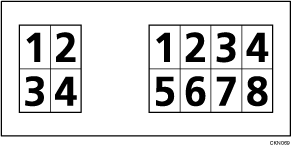
Van boven naar onder

Standaardinstelling: [Van links naar rechts]
Notatie programmeren/verwijderen
Sla een formaatafbeelding op voor gebruik met Formaat overleggen. U kunt maximaal vier notaties opslaan. Voor meer informatie hoe u een formaat moet programmeren, wijzigen of verwijderen, zie Een notatie opslaan of Een opgeslagen notatie verwijderen.
Marge aanpassing prioriteit
Geef de standaardinstelling op voor de grootte van de marge. U kunt de grootte van de boven- en ondermarge opgeven.
Het aanpassingsbereik ligt tussen 0 en 200 mm en u kunt deze opgeven in stappen van 1 mm.
![]() (voornamelijk in Europa)
(voornamelijk in Europa)
Standaardinstellng voor [Boven]: [20 mm]
Standaardinstellng voor [Onder]: [20 mm]
![]() (voornamelijk in Noord-Amerika)
(voornamelijk in Noord-Amerika)
Standaardinstellng voor [Boven]: [0,8 inch]
Standaardinstellng voor [Onder]: [0,8 inch]
Formaat Gedeeltelijk kopiëren
Geef de standaardinstelling op voor de beginpositie (Y1) en het kopieerformaat (Y2).
De maat wordt als volgt ingesteld:
Type 1
 (voornamelijk in Europa)
(voornamelijk in Europa)Y1: 0 mm tot 14.790 mm, Y2: 210 mm tot 15.000 mm
 (voornamelijk in Noord-Amerika)
(voornamelijk in Noord-Amerika)Y1: 0,0 tot 582,2 inch, Y2: 8,3 tot 590,5 inch
Type 2
 (voornamelijk in Europa)
(voornamelijk in Europa)Y1: 0 tot 29.790 mm , Y2: 210 tot 30.000 mm
 (voornamelijk in Noord-Amerika)
(voornamelijk in Noord-Amerika)Y1: 0,0 tot 1172,8 inch, Y2: 8,3 tot 1181,1 inch
![]()
Raadpleeg Het apparaat aansluiten / Systeeminstellingen voor meer informatie over het wijzigen van Kopieerapp./Doc. Server-eigensch.
